官网文档链接:OpenAPI 介绍 | FastGPT
首先按照文档说明创建api密钥
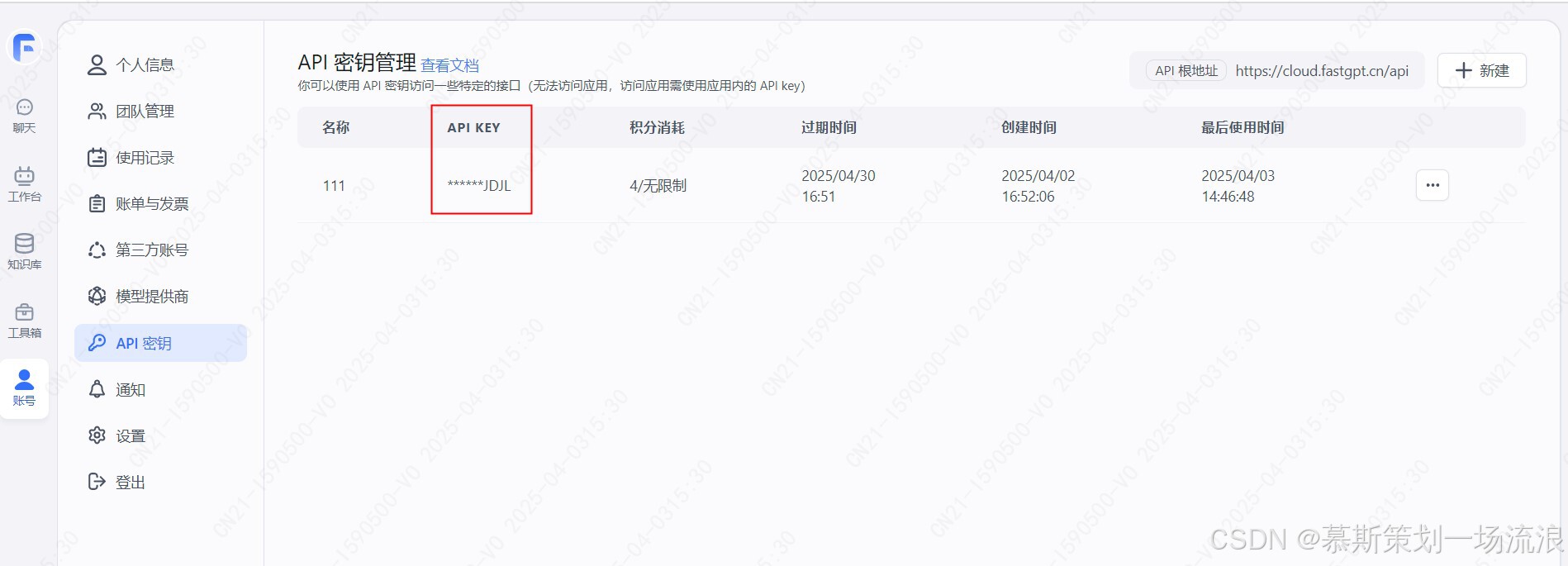
<!DOCTYPE html>
<html lang="en">
<head>
<meta charset="UTF-8">
<meta name="viewport" content="width=device-width, initial-scale=1.0">
<title>Document</title>
</head>
<body>
<script>
// 替换为你实际创建的 API 密钥
const apiKey = 'fastgpt-wLacJFEe6jXpK1HOtfGamX6YCkAaGegonwqBt5hE78i3bIoDKTpAZNyeac2vgxX';
// url:一般是你的api根地址加上fastGPT的api地址
// params:请求参数,每种api的请求参数不一样,返回结果有些许差别,官方文档有详细说明
async function fetchChatHistory(url, params) {
try {
const response = await fetch(url, {
method: 'POST',
headers: {
'Authorization': `Bearer ${apiKey}`,
'Content-Type': 'application/json'
},
body: JSON.stringify(params)
});
// 处理 HTTP 错误状态
if (!response.ok) {
throw new Error(`HTTP error! status: ${response.status}`);
}
// 解析 JSON 数据
const data = await response.json();
// 处理业务逻辑
console.log('Success:', data);
return data;
} catch (error) {
// 错误处理
console.error('Error:', error);
throw error; // 可根据需要重新抛出或处理错误
}
}
// 简易应用查询聊天记录
fetchChatHistory('https://cloud.fastgpt.cn/api/core/chat/getHistories', {
appId: "67c02629a8d6d4d1709b32ca",// 对话id,创建时会返回,已经创建的打开对话框看网址上的appid就可
offset: 0,
pageSize: 20,
source: "online"
})
// 开始对话、询问内容
fetchChatHistory('https://cloud.fastgpt.cn/api/v1/chat/completions', {
appId: "67c02629a8d6d4d1709b32ca",
stream: false,
detail: true,
messages: [
{
role: "user",
content: "导演是谁"//用户提出的问题
}
]
})
// 含有交互节点的工作流
fetchChatHistory('https://cloud.fastgpt.cn/api/v1/chat/completions', {
appId: "67c0262bd70cc8587365183c",
chatId: "uZacpZiInPe22DPyK0fDWJNK",
stream: false,
detail: true,
messages: [
{
content: "xx",//这里的值随便填,但字段必须有,会返回inputForm字段,在message下下下下层
role: "user",
}
]
})
// 交互节点-表单输入类型+插件的请求接口
fetchChatHistory('https://cloud.fastgpt.cn/api/v1/chat/completions', {
appId: "67c0262bd70cc8587365183c",
chatId: "uZacpZiInPe22DPyK0fDWJNK",
stream: false,
detail: true,
messages: [
{
content: "{\"姓名\":\"张三\",\"年龄\":\"44\"}",
role: "user",
}
],
variables: {
time: '' // 插件变量名
}
})
</script>
</body>
</html>注意事项:
1、把apiKey替换为你自己的创建的 API 密钥;
2、appid必须有,不要弄错你自己创建的应用id,创建简易应用或者工作流时需要点击保存并发布接口返回才能生效,只点保存的话是不会更新应用的,调用接口返回的参数或者分享链接给别人用都不会是最新的;
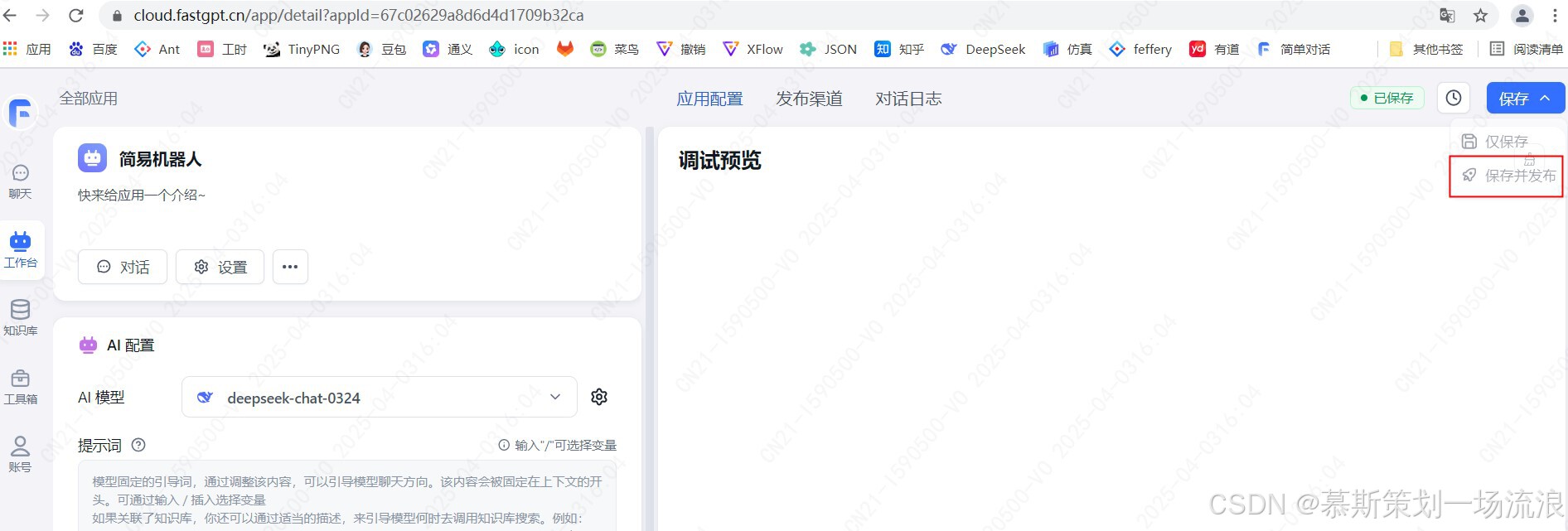
3、含有交互节点-表单输入类型的工作流分两步,第一步content参数值可以随便填,会返回inputForm字段,里面是节点的表单详情,长下面这样:
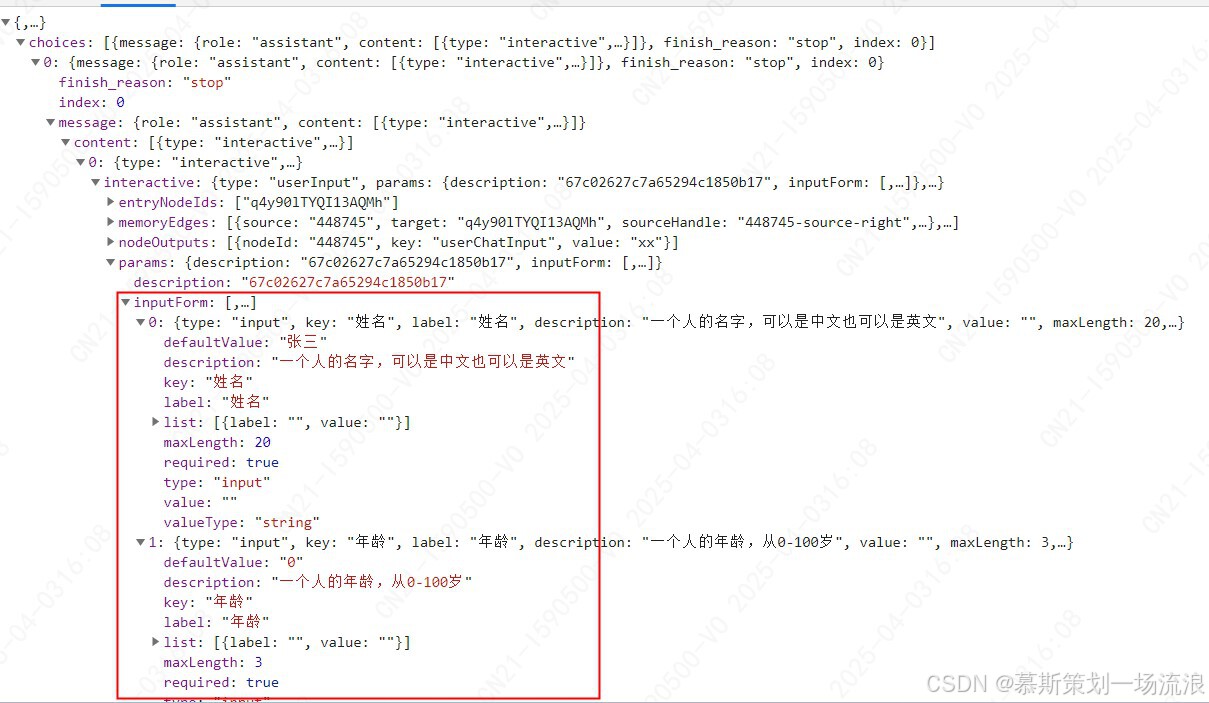
4、交互节点-表单输入类型+插件的请求接口要注意content必须加转义\,{\"姓名\":\"张三\",\"年龄\":\"44\"}对应的是创建的2个表单的字段和值,切记用 '{"姓名":"张三","年龄":"44"}'单引号将表单对象包裹起来是不会正确返回需要的数据的
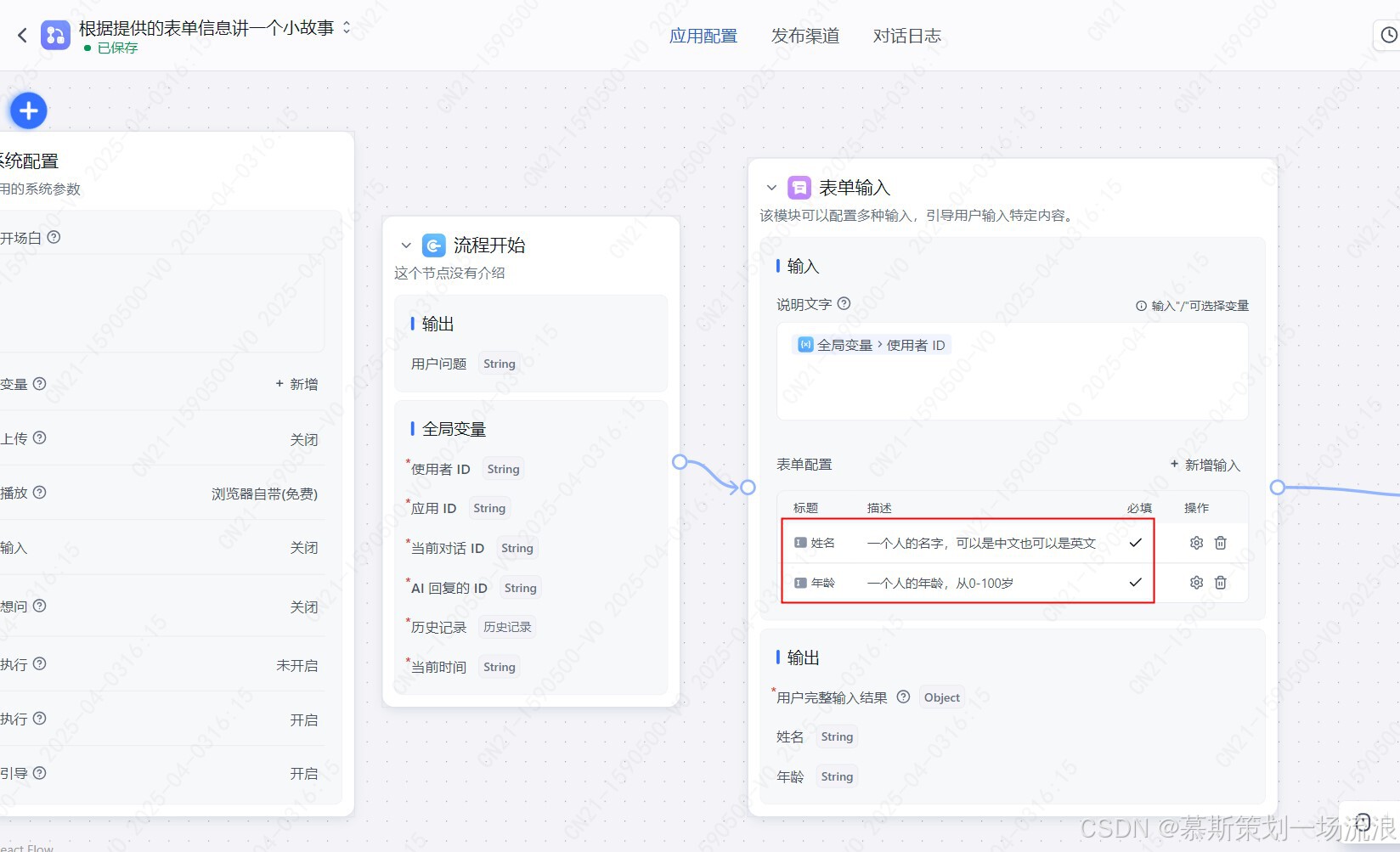
下面这个文件是我创建的一个带有插件、有表单的交互节点
结合机器人对话的工作流的JSON文件,可以通过导入JSON配置将文件引入就可以变成你自己的工作流啦
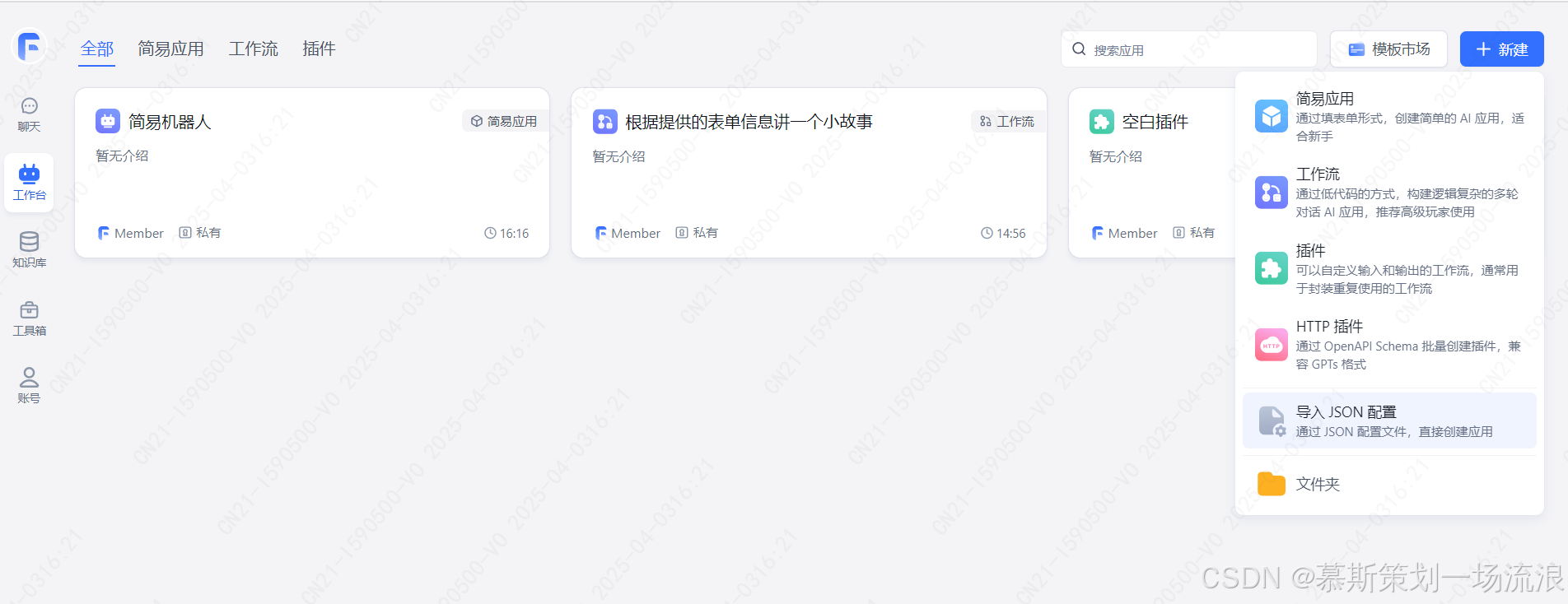
导入完成后打开应用如下图:
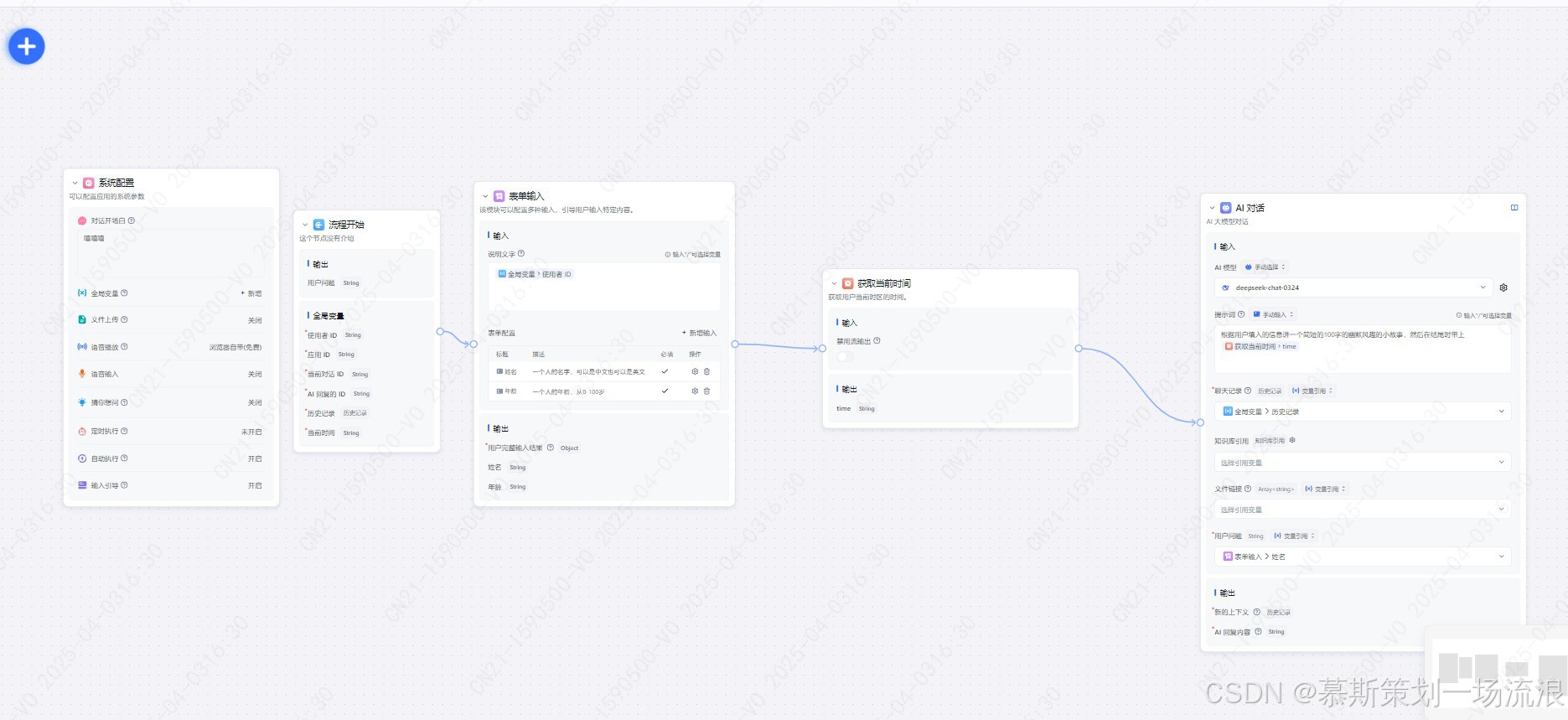
然后就可以通过你自己创建的api密钥和你应用的appid来获取数据啦!